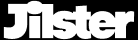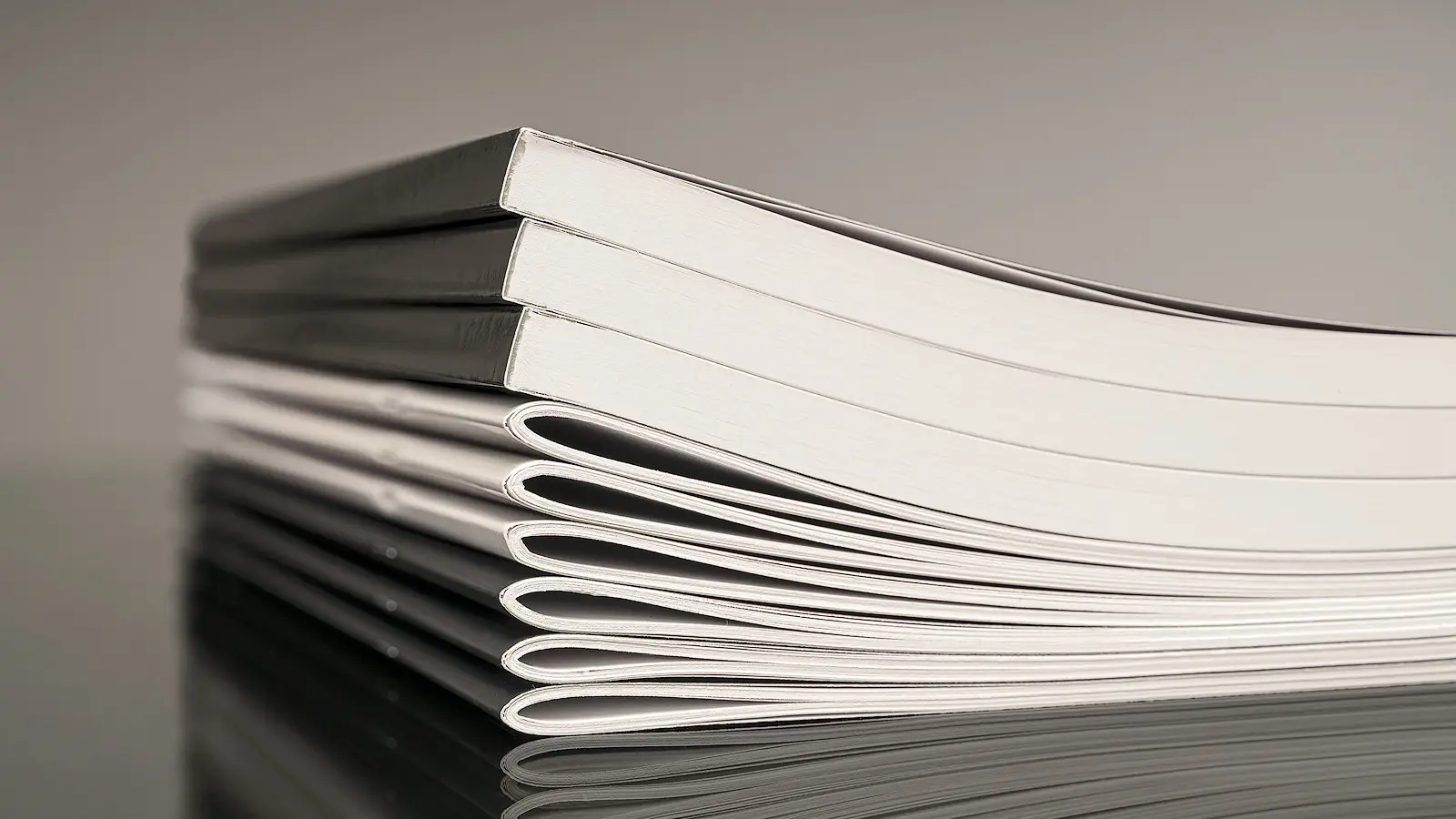Maak samen een tijdschrift
Jouw verhaal doet ertoe. Welke herinneringen en verhalen deel je met anderen om te bundelen in een tijdschrift, boek, poster of fotocollage?
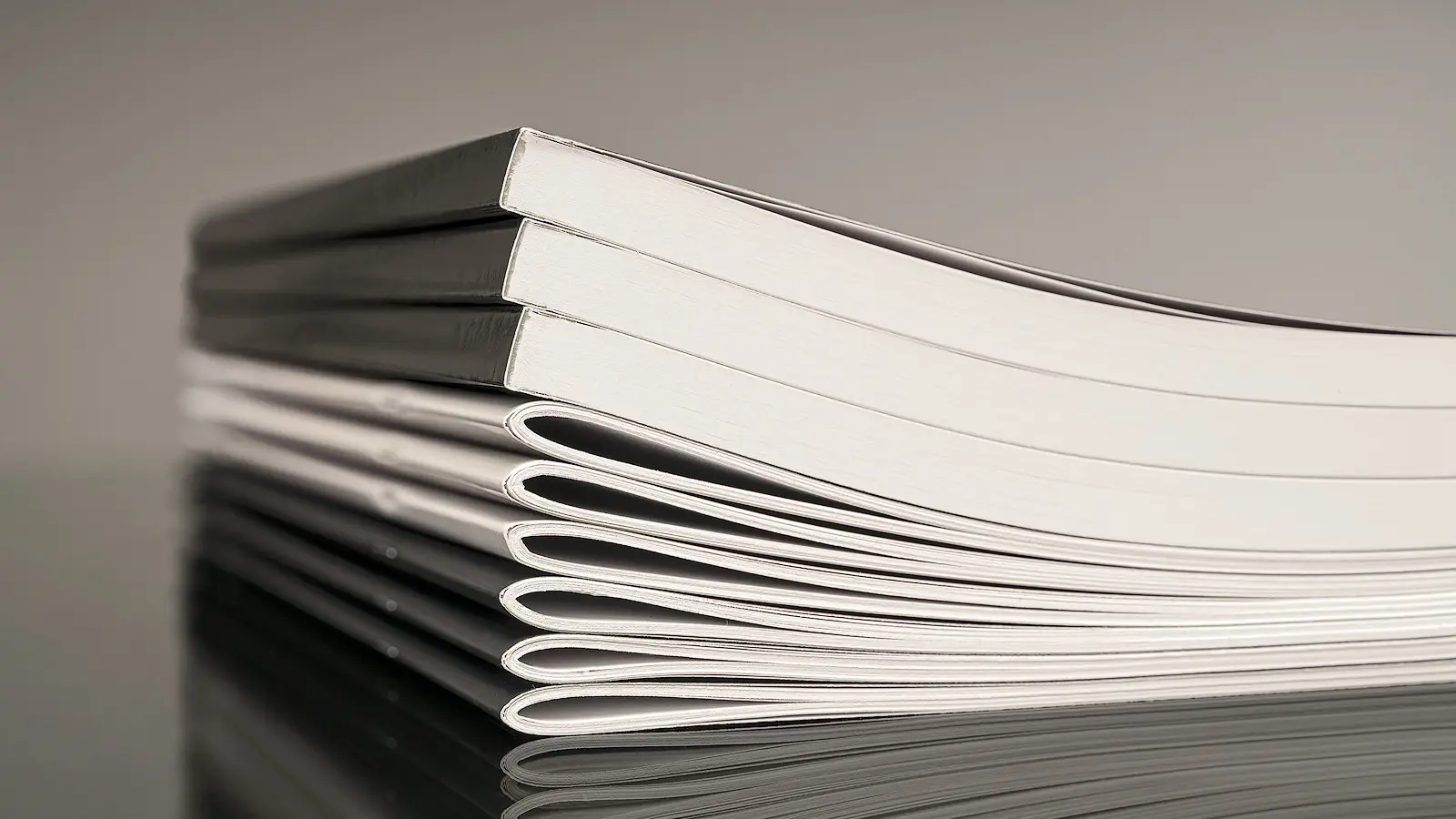
Eigen tijdschrift maken?
Hoe maak je je eigen tijdschrift?
- Open de gratis makerspace
- Kies uit duizenden tijdschrift sjablonen en voeg teksten en foto’s toe
- Nodig familie, vrienden of collegae uit als makers
- Nadat zij de pagina’s inleveren voer je de eindredactie uit
- Plaats je bestelling en laat je tijdschrift thuisbezorgen
Een eigen tijdschrift maken kan fysiek en digitaal
Al meer dan een miljoen mensen gingen je wereldwijd voor met een tijdschrift maken. Laat je inspireren door andere verhalen en leer van de tips & tricks die we delen. Een tijdschrift maken ben je met Jilster zo meester.
Jouw verhaal in iedere vorm
Met je eigen foto’s en teksten kun je zelf een tijdschrift maken, maar ook een boek of een poster. Je kunt ook een poster afdrukken als fotocadeau, fotocollage of andere originele cadeaus. En natuurlijk kun je een boek drukken. Uniek aan Jilster is dat een tijdschrift maken met meerdere mensen tegelijk kan. Dit bevordert de creativiteit en snelheid bij het ontwerpen en levert zo het mooiste resultaat op.
Wij verzenden dagelijks over de hele wereld. Heb je vragen, neem dan contact op met onze support. Ga je tijdschrift maken. Wij helpen je graag daarbij.